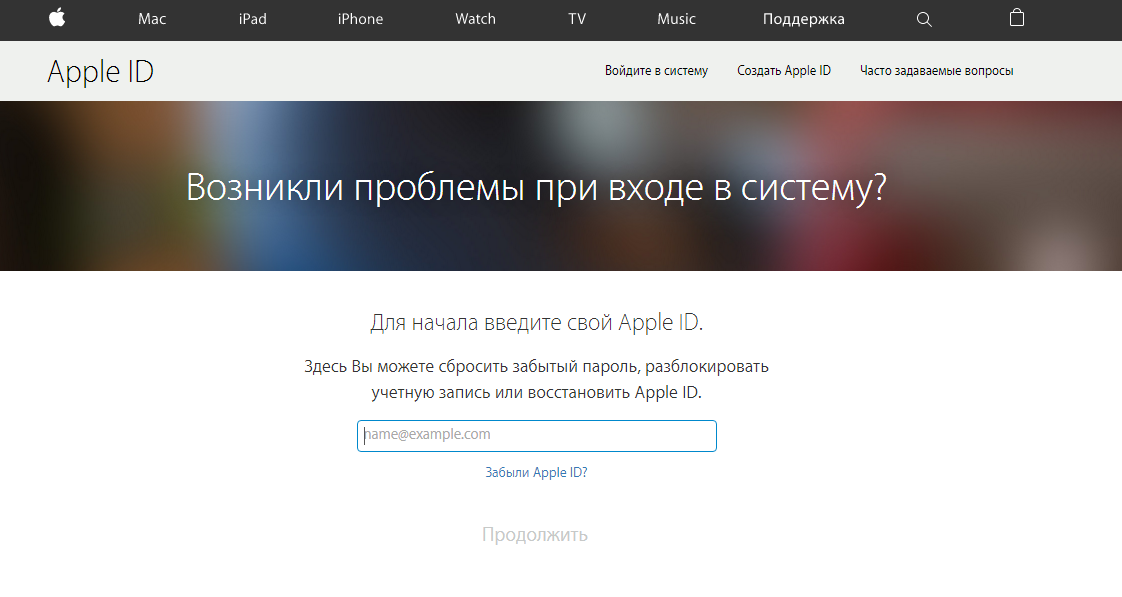Содержание
Как получить и сбросить забытый пароль iCloud
«В моей учетной записи iCloud хранятся все мои важные файлы, изображения и сообщения, но я просто забыл пароль iCloud. Что мне делать? сбросить пароль?» – Джейн Алан
Вы знакомы с приведенным выше сценарием? Вы также можете столкнуться с подобной ситуацией. У вас могут быть сотни учетных записей с разными паролями для каждой из соображений безопасности. Когда дело доходит до учетной записи iCloud, будет очень неприятно, если вы забыли пароль iCloud, особенно если в учетной записи iCloud есть важные документы. Но не волнуйтесь! В статье есть куча решений, которые вам помогут.
Часть 1. Как сбросить забытый пароль iCloud с помощью резервного адреса электронной почты
Часть 2. Как восстановить забытый пароль iCloud на iPhone
Часть 3. Как сбросить забытый пароль iCloud с помощью двухэтапной проверки для резервного копирования данных iPhone на случай, если вы забыли пароль iCloud
Часть 1. Как сбросить забытый пароль iCloud с помощью электронной почты для восстановления
Эта часть включает отправку письма для восстановления на адрес электронной почты Apple ID, связанный с вашей учетной записью iCloud. Когда вы получите письмо для восстановления, вы можете сбросить пароль iCloud в соответствии с инструкциями. Это довольно просто, вам просто нужно выполнить шаги, описанные ниже.
Когда вы получите письмо для восстановления, вы можете сбросить пароль iCloud в соответствии с инструкциями. Это довольно просто, вам просто нужно выполнить шаги, описанные ниже.
Шаг 1: Запустите веб-браузер Safari на вашем iPhone и введите «iforgot.apple.com» в адресной строке.
Шаг 2: Есть два варианта восстановления пароля: «Введите свой Apple ID» и «Забыли Apple ID». Выберите «Введите свой Apple ID», затем введите адрес электронной почты, связанный с вашим Apple ID, нажмите «Далее» в правом верхнем углу.
Шаг 3: После того, как вы ввели свой идентификатор электронной почты Apple, выберите параметр «Сбросить по электронной почте» в появившихся «Параметры сброса пароля».
Шаг 4: Вы увидите вкладку Электронная почта отправлена. Проверьте письмо для восстановления, отправленное на ваш адрес электронной почты Apple ID, и следуйте инструкциям, указанным там, чтобы сбросить пароль iCloud.
Часть 2: Как восстановить забытый пароль iCloud на iPhone
Еще один метод восстановления пароля iCloud, который вы можете попробовать, — восстановить пароль iCloud на iPhone и iPad с помощью службы Apple iCloud. Чтобы быстро восстановить пароль iCloud, убедитесь, что вы выполнили правильный шаг ниже.
Чтобы быстро восстановить пароль iCloud, убедитесь, что вы выполнили правильный шаг ниже.
Шаг 1. Откройте приложение «Настройки», затем прокрутите вниз и выберите службу iCloud.
Шаг 2: Введите свой адрес электронной почты и коснитесь опции «Забыли Apple ID или пароль?».
Шаг 3: Теперь у вас есть два варианта:
Если вы забыли только пароль, введите свой Apple ID и нажмите «Далее».
Если вы забыли и идентификатор, и пароль, вы можете нажать «Забыли Apple ID», а затем ввести свой адрес электронной почты и имя, чтобы получить Apple ID.
Шаг 4: Вам будут заданы контрольные вопросы, которые вы задали. Ответь им.
Шаг 5: Теперь вы можете сбросить пароль iCloud.
Часть 3. Как сбросить забытый пароль iCloud с помощью двухэтапной проверки
Если в вашей учетной записи включена двухфакторная аутентификация, процедура восстановления пароля iCloud будет для вас совершенно другой. В этом случае, даже если вы забудете пароль iCloud, вы сможете восстановить пароль iCloud с любого другого доверенного устройства. Таким образом, вам понадобится ваше самое надежное устройство Apple, чтобы сотрудничать с вами. Это должен быть либо iPhone, либо iPad. Вот конкретные шаги:
Таким образом, вам понадобится ваше самое надежное устройство Apple, чтобы сотрудничать с вами. Это должен быть либо iPhone, либо iPad. Вот конкретные шаги:
Шаг 1: Запустите веб-браузер Safari на вашем iPhone и введите «iforgot.apple.com» в адресной строке.
Шаг 2: Есть два варианта: «Введите свой Apple ID» и «Забыли Apple ID». Выберите «Введите свой Apple ID». После того, как вы ввели свой идентификатор электронной почты, нажмите «Далее» в правом верхнем углу.
Шаг 3: Вам будет предложено ввести ключ восстановления, затем нажмите «Далее» в правом верхнем углу. Затем выберите доверенное устройство, нажмите «Далее».
Если вы забыли только пароль, введите свой Apple ID и нажмите «Далее».
Советы : Ключ восстановления был предоставлен вам компанией Apple inc, когда вы включали этот двухэтапный процесс проверки во время проверки вашего телефона. Если вы этого не помните, вы не можете идти дальше.
Шаг 4. Помните, мы рассказывали вам о надежном устройстве Apple? Теперь вам нужно подтвердить свою личность и нажать кнопку «Далее» в правом верхнем углу экрана. Желательно, чтобы это было то устройство, которым вы сейчас пользуетесь.
Желательно, чтобы это было то устройство, которым вы сейчас пользуетесь.
Шаг 5: Теперь вам нужно ввести проверочный код и снова нажать «Далее».
Шаг 6: Введите новый пароль и нажмите «Далее».
Скорее, чем вы думаете, вы получите электронное письмо с подтверждением от Apple inc относительно сброса пароля iCloud и готовности вашей учетной записи к доступу с его помощью. После этого вы можете войти в свою учетную запись iCloud с новым паролем.
Часть 4: Как сделать резервную копию данных iPhone, если вы забыли пароль iCloud
Если вас иногда беспокоит блокировка вашего iCloud. Или, если вы боитесь, что не сможете вспомнить свои контрольные вопросы и резервную копию электронной почты, в этом случае вам следует сделать резервную копию ваших файлов с помощью стороннего инструмента, прежде чем вы забудете пароль iCloud. Tipard iOS Data Recovery идеально подходит для резервного копирования iPhone без пароля, потому что он сохраняет все ваши резервные копии в безопасности, и вы можете получить к ним доступ в любое удобное время.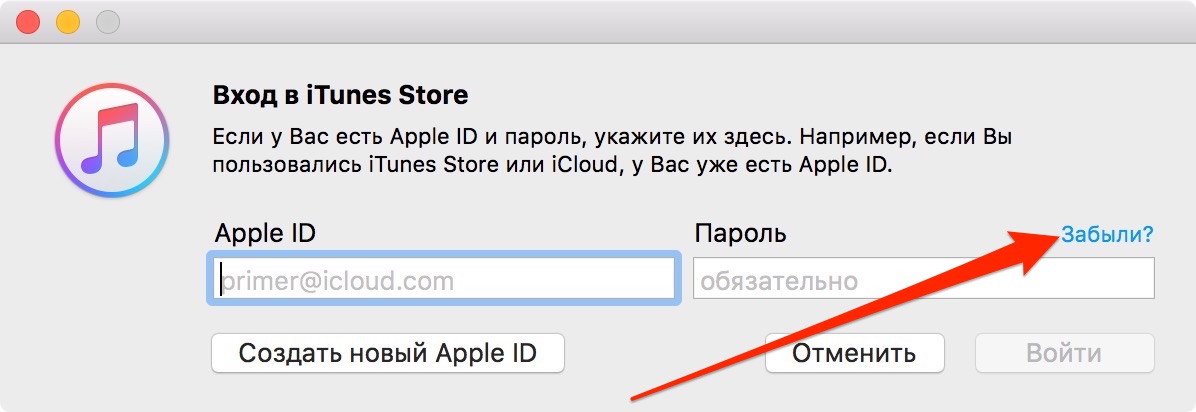
Кроме того, этот инструмент предлагает отличные функции, но простой интерфейс. Операция достаточно проста даже для новичков. Независимо от того, какие устройства iOS, такие как iPad/iPod/iPhone, вы можете использовать его для резервного копирования важных данных.
Заключение
Очень часто вы забываете пароль iCloud из-за большого количества учетных записей. В этой статье мы представляем вам три метода сброса пароля iCloud независимо от того, есть ли у вас ваш идентификатор или пароль или нет. Тем не менее, лучший способ всегда сохранять резервную копию, в этой статье мы наконец покажем вам сторонний инструмент для резервного копирования файлов. Tipard iOS Data Recovery идеально подойдет вам. Дайте нам знать, если у вас есть другие вопросы, мы будем рады ответить на них!
Как восстановить забытый пароль iCloud
Хотите восстановить забытый пароль iCloud?
iCloud — это сервис онлайн-хранилища, предлагаемый Apple для своих устройств macOS и iOS.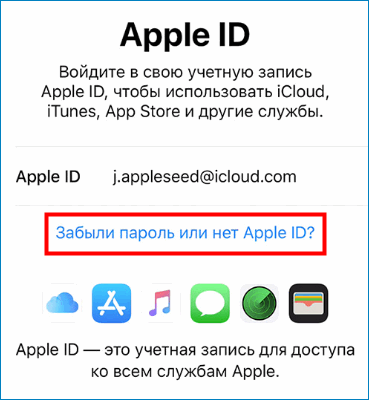 По сути, вы можете использовать iCloud для синхронизации ваших данных на всех ваших устройствах, что очень удобно, особенно если вы часто переносите документы, фотографии или другие файлы.
По сути, вы можете использовать iCloud для синхронизации ваших данных на всех ваших устройствах, что очень удобно, особенно если вы часто переносите документы, фотографии или другие файлы.
К сожалению, пользователи довольно часто забывают свой пароль iCloud, поскольку он обычно остается на их устройствах. Это может расстраивать, особенно если вам нужен документ или фотография в iCloud прямо сейчас.
К счастью, Apple предоставила несколько вариантов восстановления вашей учетной записи iCloud.
В этом руководстве мы покажем вам различные способы восстановления забытого пароля iCloud.
Начнем!
1. Сбросьте пароль iCloud на устройстве iOS.
Самый удобный способ восстановить забытый пароль iCloud — через устройство iOS. Поскольку ваш Apple ID подключен к iCloud, вы можете сбросить пароль своей учетной записи прямо с вашего iPhone или iPad.
Вот что вам нужно сделать, чтобы сбросить пароль iCloud на устройстве iOS:
- Сначала запустите приложение Настройки на главном экране.

- После этого нажмите на свой Apple ID и получите доступ Пароль и безопасность .
- Затем нажмите Изменить пароль .
- Наконец, введите код доступа вашего iPad или iPhone и назначьте новый пароль для вашего iCloud 9.0058 .
2. Сбросьте пароль iCloud с помощью браузера.
Одна из лучших особенностей iCloud заключается в том, что у него есть специальная веб-страница, а это означает, что вы можете получить к ней доступ на любом устройстве с веб-браузером, независимо от используемой операционной системы.
При этом вы также можете восстановить свой пароль iCloud с помощью веб-браузера, если у вас есть доступ к устройствам Apple, зарегистрированным в вашей учетной записи iCloud.
Вот что вам нужно сделать:
- Откройте любой браузер на вашем Mac или ПК и посетите официальный сайт iCloud.

- После этого нажмите « Забыли Apple ID или пароль?» ’ кнопка.
- Теперь вы будете перенаправлены на новую страницу. Оттуда введите свой Apple ID и нажмите Продолжить .
- После этого вам будет предложено ввести код, отправленный на ваш номер. Нажмите на Продолжить позже.
- Наконец, выберите любую Устройства Apple , зарегистрированные в вашем iCloud , и следуйте инструкциям, отправленным на ваше устройство, чтобы продолжить процесс.
Apple отправляет инструкции на подключенные устройства, чтобы убедиться, что фактический пользователь запрашивает сброс пароля. Это дополнительная функция безопасности, поэтому убедитесь, что ваши доверенные устройства подключены к вашей учетной записи iCloud.
3. Восстановите пароль iCloud на веб-сайте Apple ID.
Как мы упоминали выше, ваш Apple ID и iCloud синхронизируются вместе, а это означает, что изменение пароля Apple ID также изменит ваш пароль iCloud.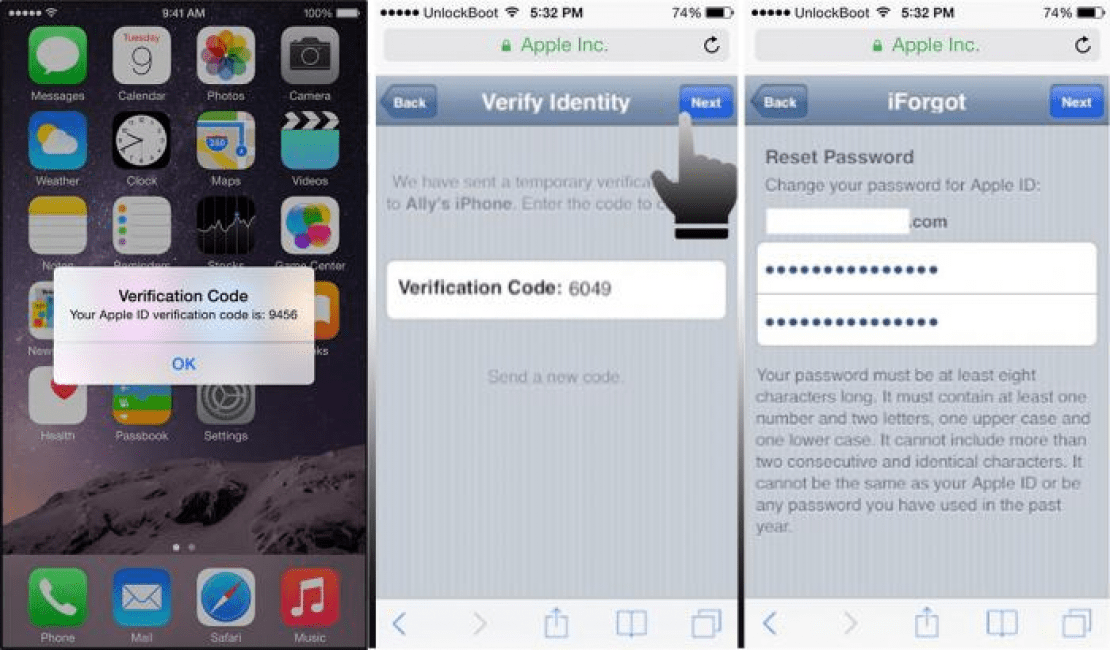 Вы также можете получить доступ к другим службам Apple, таким как iTunes, App Store, FaceTime и другим, используя свой Apple ID.
Вы также можете получить доступ к другим службам Apple, таким как iTunes, App Store, FaceTime и другим, используя свой Apple ID.
Следуйте приведенному ниже руководству, чтобы восстановить пароль iCloud с помощью Apple ID:
- Сначала посетите официальную страницу входа в Apple ID с помощью любого браузера.
- На главной странице нажмите « Забыли Apple ID или пароль? », и в вашем браузере должна открыться новая вкладка.
- Теперь введите свой Apple ID и нажмите Продолжить .
- После этого проверьте свой телефон и введите код, отправленный на ваш номер, затем нажмите Продолжить снова.
- Наконец, выберите одно из ваших зарегистрированных устройств Apple из списка и следуйте инструкциям, отправленным Apple , чтобы восстановить вашу учетную запись iCloud / Apple ID .
Этот процесс очень похож на восстановление пароля с веб-сайта iCloud.